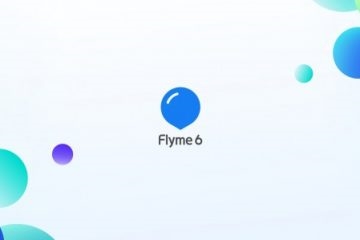Os propietarios de teléfonos intelixentes lanzados polo popular fabricante de MEIZU no noso país están desconcertados pola posibilidade de palpebrar os seus dispositivos con bastante frecuencia. Isto débese ás peculiaridades do shell propietario de FlymeOS, que controla os dispositivos da empresa, así como a variedade de tipos e versións deste SO. O seguinte material describe como reinstalar o sistema operativo no modelo Meizu M3 Mini.
Como resultado das seguintes instrucións, os propietarios de Meise MoH Mini poden obter a versión máis recente do sistema operativo nun smartphone, asegúrese de que a parte do software satisfaga as necesidades e expectativas dos usuarios da rexión de lingua rusa. Ademais, o artigo trata sobre os problemas de restauración de dispositivos que non funcionan no software. Para calquera propósito do firmware, antes de proceder á intervención directa no funcionamento do dispositivo, anote:
Todas as operacións co modelo descrito neste material son feitas polo usuario ao seu criterio e tendo en conta os riscos que xorden no proceso de traballo co software do sistema do dispositivo. A responsabilidade de posibles danos ao teléfono radica completamente na cara, facendo manipulacións!
Fase preparatoria
Unha determinada lista de operacións realizadas antes de que o firmware Meizu M3 Mini permita a rápida instalación de Android, a capacidade de gardar datos do teléfono e restauralo máis tarde. É altamente recomendable que se familiarice coas instrucións para realizar cada operación preparatoria e perforadora desde o principio ata o final e só despois de proceder á súa execución.

Tipos de firmware
A empresa Meizu, dependendo da rexión para a que se destina o dispositivo específico, equipa os seus teléfonos intelixentes cun sistema FlymeOS de varios tipos. Pode distinguir o firmware descubrindo o índice alfabético presente na designación do número de montaxe.

Nos teléfonos intelixentes Meizu M3 Mini, pódese instalar un sistema con índices utilizando métodos oficiais: "Y" (YunOS - sistema operativo anticuado, practicamente non usado); "A" (universal, para o mercado internacional); "UY", "QY", "O meu" (solucións específicas "afiadas" para os operadores móbiles de China).

Probablemente a noticia máis triste para os propietarios do dispositivo en cuestión será o feito de que o firmware oficial "global" (indicado polo índice) "G") Para un smartphone non existe, e os tipos anteriores de cunchas de Android non están inicialmente equipados cunha tradución da interface en ruso. Ademais, o máis adecuado para a instalación no modelo de sistemas oficiais de Meizu cun índice "A" Non hai servizos de Google e abundan en módulos chineses que son absolutamente inútiles e innecesarios para os usuarios do noso país.
Noutras palabras, para garantir o cumprimento máximo da parte do programa de Meiz M3 Mini coas necesidades do usuario da rexión de fala rusa, deberase modificar o firmware oficial. Tamén pode recorrer a instalar solucións informais xa preparadas para o dispositivo por usuarios entusiastas e establecidas na ampla rede global.

A continuación descríbese no artigo como actualizar o software do sistema M3 Mini usando varios métodos, pero inicialmente debería instalar o smartphone oficial FlymeOS 6.3.0.2A - o último no momento da creación desta versión material do sistema para o dispositivo en cuestión. Foi neste montaxe FlymeOS que funcionou o aparello utilizado para os experimentos descritos a continuación. Na ligazón descríbese unha ligazón para descargar o paquete co conxunto especificado para a instalación "Método 1" modelo de firmware a continuación no artigo.
Controladores e modos de operación
No caso xeral (cando a parte do software do smartphone estea funcionando correctamente), ao reinstalar o software do sistema do modelo en cuestión, só será necesaria a vinculación cun ordenador para copiar os paquetes do sistema operativo na memoria do dispositivo. Pero nunha situación en que o dispositivo non inicia con Android, require a restauración do software do sistema, etc. Sen un PC con controladores especializados instalados non pode facer.
Vexa tamén: Instalar controladores para o firmware de Android

Considere o procedemento de equipar o ordenador con todos os compoñentes, que pode xurdir cando se traballa con Meizu M3 Mini e ao mesmo tempo aprendemos a cambiar o dispositivo a modos de lanzamento especiais para acceder ás seccións da memoria do sistema. O arquivo cos controladores do modelo descárgase dende a ligazón seguinte, desempaquetándoo nunha carpeta separada no disco do PC.
Descarga controladores para o firmware Meizu M3 Mini

Antes de tomar novas accións, debe desactivar a verificación de sinatura dixital do controlador en Windows!
Ler máis: deshabilita a verificación de sinatura dixital do controlador
No ordenador comezamos "Xestor de dispositivos" e realice as seguintes opcións para conectar o dispositivo a diferentes estados á PC.
Vexa tamén: Como abrir o "Xestor de dispositivos"
- Modo MTP (transferencia de ficheiros).
- O cable conecta o dispositivo que se está executando en Android, co porto USB da PC. No teléfono intelixente, desactive a notificación e toque o elemento que denota o modo de conexión USB. A continuación, configure a marca preto da opción "Dispositivo multimedia (MTP)" ("Dispositivo multimedia (MTP)").

- Na maioría dos casos, os controladores deste modo instálanse automaticamente, é dicir, non se requiren manipulacións adicionais do usuario para garantir que o modo estea operativo. No Xestor de dispositivos, o dispositivo móstrase como segue:

Se por algún motivo o dispositivo detéctase incorrectamente, instale o controlador dende o cartafol obtido despois de desempaquetar o arquivo cos compoñentes do M3 Mini manualmente - chámase o ficheiro compoñente "Wpdmtp.inf".
Ler máis: Instalación do controlador forzado en Windows
- O cable conecta o dispositivo que se está executando en Android, co porto USB da PC. No teléfono intelixente, desactive a notificación e toque o elemento que denota o modo de conexión USB. A continuación, configure a marca preto da opción "Dispositivo multimedia (MTP)" ("Dispositivo multimedia (MTP)").
- Medio de recuperación (recuperación) - Este é o estado do teléfono, o máis utilizado ao instalar o firmware en Meizu.
- Apague o M3 Mini, faga clic nos botóns do hardware "Alimentos" e "Volume +".

Cando o logotipo de MEIZU aparece na pantalla, solte as teclas. Como resultado, no menú aparecerá un menú de recuperación que inclúe só dous elementos.

- Conectamos o teléfono á PC, debe definirse no sistema como un dispositivo de almacenamento de datos extraíble "Recuperación". Neste disco colocarase o firmware para a instalación máis tarde.
- En caso de problemas co acceso á partición, instale o controlador manualmente, especificando o ficheiro "Wpdmtp.inf".

- Apague o M3 Mini, faga clic nos botóns do hardware "Alimentos" e "Volume +".
- Modo de depuración (Android Debug Bridge). Nalgunhas situacións, pode que teña que acceder ás seccións do sistema da memoria do M3 Mini desde un ordenador, que tamén require controladores. Para habilitar a interacción entre PC e smartphone mediante ADB:
- Acenda o dispositivo "Depuración USB" ("Depuración USB") e conéctao á PC. O camiño para activar o modo é o seguinte: "Configuración" ("Configuración") - "Sobre o teléfono" ("Sobre o teléfono")

A continuación, toque o elemento cinco veces seguidas. "Construír número" ("Versión do firmware") para mostrar opcións no menú de configuración "Opcións para desenvolvedores" ("Para desenvolvedores").

Despois siga o camiño: "Configuración" ("Configuración") - "Accesibilidade" ("Oportunidades especiais") - "Opcións para desenvolvedores" ("Para desenvolvedores") - activación do interruptor "Depuración USB" ("Depuración USB").

- O controlador ADB para Meizu está instalado, como todos os demais compoñentes, manualmente. O nome do ficheiro inf necesario - "android_winusb.inf".

- Despois da instalación do controlador para o funcionamento do modo ADB "Xestor de dispositivos" Debe observarse a seguinte imaxe:

- Acenda o dispositivo "Depuración USB" ("Depuración USB") e conéctao á PC. O camiño para activar o modo é o seguinte: "Configuración" ("Configuración") - "Sobre o teléfono" ("Sobre o teléfono")
- O dispositivo Meizu M3 Mini baséase no procesador MTK, o que significa que no nivel máis baixo, é posible interactuar coa memoria do dispositivo en situacións críticas a través do porto. "VCOM USB de MediaTek PreLoader". Para acceder ao porto, debería conectar o smartphone desactivado ao ordenador, premendo previamente o botón do dispositivo "Volume -". Cando o cable estea conectado, solte o botón de control de volume.

O procedemento para instalar o controlador para o modo é totalmente coherente coas instrucións dispoñibles no noso sitio web na seguinte ligazón. O nome do ficheiro empregado é "cdc-acm.inf".
Ler máis: Instalar controladores VCOM para dispositivos Mediatek

Privilexios de superusuario
Os dereitos de root activados no Meizu M3 Mini poden ser necesarios polo seu dono para resolver unha serie de tarefas diferentes, incluíndo a russificación do sistema oficial, facer copias de seguridade da información antes de reinstalar FlymeOS e instalar Android dalgún xeito. Para obter privilexios sobre o modelo en cuestión, pode ir de dúas formas.

- O método oficial. Os creadores de FlaimOS ofrecen aos usuarios de shell a oportunidade de obter dereitos de root sen recorrer a usar ferramentas de desenvolvedores de terceiros.
- Entra na túa conta de Meizu. "Configuración" ("Configuración") - sección "Persoal" ("Persoal") - "Conta de Meizu" ("Conta Meizu").

Seguinte: introduza o seu nome de usuario e contrasinal e, se non hai ningunha conta, rexístrese e logo acceda á súa conta.

Vexa tamén: Como rexistrar unha conta de Flyme
- Ir a "Configuración"("Configuración") e abre as opcións "Seguridade" ("Seguridade") da sección "Dispositivo" ("Dispositivo"). Tapa "Autorización de raíz" ("Acceso raíz").

- Marque a caixa de verificación "Aceptar" baixo a advertencia do perigo potencial de abrir privilexios de root e tocar "OK". A continuación, introduza o contrasinal da conta de Flyme e confirme a solicitude premendo "OK" unha vez máis.

Como resultado, o smartphone reiniciarase e lanzarase cos dereitos de root activados.

- A continuación, instale o xestor de dereitos root de SuperSU. A ferramenta está dispoñible na tenda de aplicacións. "App Store"integrado en todos os conxuntos de FlyMOS. Abra o AppStor de Meizu e busque a ferramenta de páxinas SuperSU, levando a consulta correspondente na caixa de busca.

- Tapa "Instalar" ("Instalar"), despois agarde a que a descarga e a instalación de SuperSU estean completadas.

- Despois de rematar a instalación de SuperSU, vai no camiño "Configuración" ("Configuración") - "Seguridade" ("Seguridade") - "Autorización de raíz" ("Acceso raíz"). Atopar un punto "SuperSU", toca nel e configúrase na solicitude unha marca de verificación xunto á opción "Permitir" ("Permitir"). Na seguinte ventá, faga clic "Permitir" unha vez máis e finalmente confirme a lectura do aviso - "Permitir aínda".

- Reinicie o M3 Mini. A continuación, abra o xestor de privilexios e actualice o ficheiro binario se é necesario.

A solicitude correspondente pode aparecer despois da primeira execución da ferramenta.

- Entra na túa conta de Meizu. "Configuración" ("Configuración") - sección "Persoal" ("Persoal") - "Conta de Meizu" ("Conta Meizu").
- A segunda oportunidade para obter privilexios de superusuario no Meizu M3 Mini é usar a ferramenta King Root. As recomendacións sobre o uso da ferramenta figuran no material da ligazón seguinte, pero hai que ter en conta que a ferramenta non funciona correctamente en todas as versións de FlymeOS publicadas para o modelo en cuestión.
Ler máis: Obtendo os dereitos de root con KingROOT para PC

Información de copia de seguridade
Antes de interferir co funcionamento do software do sistema de calquera dispositivo Android, simplemente é necesario crear unha copia de seguridade da información na memoria do dispositivo de maneira preferida.

Vexa tamén: Como facer backup dos dispositivos Android antes de emitir a luz
En canto ao aforro de datos de Meiz M3 Mini, a mellor solución sería utilizar as opcións integradas no teléfono envolto con Android. O proceso de creación dunha copia de seguridade mediante FlymeOS é paso a paso feito deste xeito:
- Abre "Configuración" ("Configuración"), vai á sección "Persoal" ("Persoal") e toque o elemento "Almacenamento e copia de seguridade" ("Almacenamento e copia de seguridade").

- Chama a función "Copia de seguridade e restauración de datos" ("Copiar e restaurar") e preme o botón "Backup agora" ("Backup"). A continuación, marcando marcas nas caixas de verificación, seleccione os tipos de datos que se arquivarán.

- Tapa "Iniciar copia de seguridade" ("Iniciar copia") e estamos esperando a conclusión dos datos no arquivo. Despois do procedemento, prema "Feito" ("Feito").

- Para un almacenamento seguro, copie a copia de seguridade resultante nun disco de PC. As copias de seguridade creadas realizando os pasos anteriores almacénanse nun directorio "backup" na memoria interna do teléfono.

Firmware
Despois de preparar o dispositivo e o ordenador, pode proceder a elixir o método de instalación do sistema operativo. Mentres dá preferencia a un ou outro método de manipulación, débese guiar primeiro polo estado da parte do programa de Meiz M3 Mini e só entón polo resultado desexado, é dicir, polo tipo / versión do sistema baixo o cal o dispositivo funcionará no futuro.

Método 1: recuperar
As instrucións seguintes son as directrices oficiais para instalar FlymeOS en máquinas Meizu. O método distínguese pola súa sinxeleza e pódese usar para instalar calquera versión do firmware oficial, así como unha completa reinstalación do conxunto do sistema, baixo o cal o dispositivo está a executarse actualmente. Se o M3 Mini está cargado en Android, non se require un ordenador para realizar as manipulacións, excepto para copiar o paquete co sistema na memoria interna do smartphone.

Como exemplo e recomendación persistente para os usuarios que realizan manipulacións co M3 Mini por primeira vez, independentemente da construción de Android instalada, instalamos o funcionario Flyme 6.3.0.2A. Pódese descargar o paquete con esta versión do SO na ligazón:
Descarga o firmware oficial FlymeOS 6.3.0.2A para o Meizu M3 Mini

- Descarga o ficheiro zip co firmware e, sen renomear (o nome debería ser "Update.zip"), colócao na raíz do dispositivo de almacenamento interno. Se FlymeOS non se carga, vaia ao seguinte paso sen copiar o paquete.

- Cargue completamente a batería do smartphone, desactívola e entra no ámbito de recuperación.

Se o firmware non se colocou na memoria do dispositivo anteriormente, conécteo ao PC e copia o paquete "update.zip" na unidade "Recuperación", determinado en Windows como resultado de asociar un dispositivo cunha recuperación en execución e un ordenador.

- Marque a caixa de verificación "Borrar datos" para borrar a memoria do dispositivo durante a instalación do sistema. Pode omitir este paso só no caso de que a actualización realícese completamente e sen fallos do FlymeOS en funcionamento, pero neste caso o procedemento recoméndase para o seu uso.

- Para iniciar o inicio do proceso de reescritura das áreas de memoria do sistema do M3 Mini, faga clic en "Inicio". Outras manipulacións realízanse de xeito automático, non se necesita ningunha acción. Observamos a conclusión da barra de progreso.

- Ao rematar a instalación, FlymeOS Meizu M3 Mini reiniciará automaticamente, optimizará as aplicacións e lanzarase ao sistema instalado: mostrará a pantalla de configuración inicial da consola.

- Definir as opcións de Android,

despois de que o teléfono considere listo para o seu uso.

Instalar servizos de Google
Como se mencionou anteriormente, non hai servizos e aplicacións de Google nas compilacións oficiais de FlymeOS. Para remediar a situación e obter as características habituais, por exemplo, o Play Market no seu M3 Mini, use as instrucións do material dispoñible na seguinte ligazón:
Ler máis: Como instalar servizos de Google nos teléfonos intelixentes de Meizu

Russificação do sistema operativo oficial
Por suposto, a interfaz do shell de sistema en inglés non é o que fai que o funcionamento do smartphone sexa o máis cómodo posible para un usuario de lingua rusa. Os que non planean cambiar ao firmware modificado poden corrixir a situación de dúas formas.
Os dereitos de raíz son necesarios para o traballo efectivo dos seguintes "tradutores de interface".
- A aplicación Android Morelocale 2 ofrece a oportunidade máis sinxela de engadir a lingua rusa a FlymeOS. Non se proporciona unha tradución completa do sistema operativo Morelokale 2, pero os elementos da interface da maioría das aplicacións serán en ruso.
- Instala o programa desde o Google Play Market.
Descargue Morelocale 2 para a rusificación do teléfono FlymeOS 6 Meizu M3 Mini do Google Play Market

- Abra Morelocale 2, desprácese cara a abaixo a lista de lugares dispoñibles na pantalla para abaixo, busque o elemento "Ruso" e escolle. Proporcione privilexios de root á aplicación.

- Pechar Morelokale 2 e establecer unha tradución parcial dos elementos da interface do sistema operativo en ruso. Despois do uso, a aplicación pódese eliminar, os elementos traducidos permanecerán como tales. Tamén cómpre considerar que se restablece o dispositivo para a configuración de fábrica, deberá repetirse o procedemento para engadir a lingua rusa ao sistema.

- Instala o programa desde o Google Play Market.
- Máis oportunidades para transferir o FlymeOS oficial a Meiz M3 Mini ofrece un desenvolvemento chamado "@Florus". Este produto é recoñecido como un dos mellores para resolver o problema da Russificação do software do sistema Meizu e distribúese gratuitamente en foros especializados. Descargue o ficheiro apk do programa, probado no modelo do MOH, que funciona baixo control Flyme 6.3.0.2A, segue a ligazón:
Descarga Florus para traducir o firmware de Flyme 6 no teu Meizu M3 Mini ao ruso.
- Cargar "Florus-8.4-Flyme6.apk" e coloque o ficheiro na memoria interna do dispositivo.

- Instala a ferramenta. Para facelo, abra a aplicación "Ficheiros" e localiza o paquete anterior na memoria do dispositivo.

Despois de tocar o ficheiro, pediráselle que desbloquee a posibilidade de instalar aplicacións - faga clic "Desbloquear". O seguinte paso é premer no botón. "Continuar".

Segue outra solicitude do sistema. Tapa "Instalar" e estamos agardando a conclusión da instalación da ferramenta. Ao final do instalador faga clic "Feito".

- Abra o instalado Florus. Tapa "INSTALAR LOCALIZACIÓN DE RUSIA" e proporcionar a ferramenta con privilexios de superusuario.

Estamos agardando a conclusión do proceso de Russification: a visualización da solicitude de reinicio do teléfono, baixo a que ten que tocar "SI".

- Despois de reiniciar o dispositivo, é posible determinar a tradución case completa da interface de FlymeOS

e aplicacións instaladas en ruso.

- Opcional. Se o desexas, coa axuda de Florus, podes eliminar o software chinés innecesario, que está abundante no firmware oficial. Para facelo, faga clic no botón correspondente na pantalla principal da ferramenta e logo agarde un tempo que o sistema estea limpo.

Despois de reiniciar, case todas as aplicacións inútiles desaparecerán do teléfono.
- Cargar "Florus-8.4-Flyme6.apk" e coloque o ficheiro na memoria interna do dispositivo.
Método 2: ADB
У только что ставшего владельцем Meizu M3 Mini пользователя в руках может оказаться аппарат, на котором установлена ОС, подвергшаяся ранее различным изменениям. К примеру, нередки случаи, когда продавцы с Aliexpress случайно или преднамеренно затирали раздел "recovery", что делает невозможным запуск среды восстановления, и/или удаляли программные модули, ответственные за проведения обновления ОС и т.п.

Nesta situación, é necesario devolver o ambiente de recuperación ao dispositivo, o que permitirá o uso posterior do método descrito anteriormente para instalar Android. É posible recuperar o flash mediante o envío de comandos ao seu teléfono a través de Android Debug Bridge (ADB). Paga a pena notar isto ademais "Recuperación" Os comandos ADB permítenlle sobrescribir outras seccións da memoria do dispositivo, é dicir, é case completamente posible o flash do Meizu M3 Mini, pero aínda é máis racional instalar só o ambiente de recuperación e realizar outras manipulacións co software do sistema.
Para realizar unha reescritura de particións de memoria usando comandos ADB, os dereitos de root deben obterse no dispositivo e SuperSU instalado.
Seguindo a ligazón seguinte, hai un arquivo dispoñible para descargar, que contén todo o necesario para completar as seguintes instrucións: un conxunto mínimo de ficheiros ADB e Fastboot para traballar con dispositivos Android; img imaxe "recuperación" do firmware 6.3.0.2A.
Descarga a imaxe do ambiente de recuperación e os medios para instalar a recuperación no smartphone Meizu M3 Mini
- Descomprime o arquivo obtido na ligazón anterior. Como resultado, obtemos dous directorios: "ADB_Fastboot" e "M3_recovery". O primeiro cartafol contén a utilidade de consola ADB, - copiámola na raíz do disco do sistema (C :) do ordenador.

O segundo directorio contén a imaxe do ambiente de recuperación. O cartafol co ficheiro img, sen renomear, debe situarse na raíz da memoria interna do smartphone.
- Executa a liña de comandos de Windows.
- Introduza o comando na consola para ir ao directorio con ADB e premer en "Enter" no teclado:
cd C: ADB_Fastboot - Activamos en M3 Mini "Depuración USB" e conecte o smartphone ao conector USB da PC. Na consola, escribimos un comando para comprobar a visibilidade do dispositivo no ordenador:
dispositivos ADB
Como resultado, a liña de comandos debe mostrar o número de serie do dispositivo.
- A continuación, á súa vez, enviamos os seguintes comandos de sintaxe ao teléfono. Despois de introducir cada instrución, prema "Enter" no teclado:
adb shell
su
Como resultado do comando, aparecerá unha solicitude de acceso root á pantalla do smartphone, confirmámola.

dd si = / sdcard / M3_recovery / recovery.img de = / dev / bloque / plataforma / mtk-msdc.0 / nome / nome / recuperación bs = 40960
rm -r / sdcard / M3_recovery / *
saír
saír
recuperación de reinicio de adb

- Como resultado dos pasos anteriores, Meiz M3 Mini reiniciarase en recuperación de fábrica, o que facilitará a instalación de Flyme OS "Método 1"descrito anteriormente no artigo.


Máis detalles:
Abrir unha liña de comandos en Windows 10
Chama á "liña de comandos" en Windows 7

Método 3: Flash Tool
O método máis cardinal e efectivo de traballar coas áreas de memoria do Meizu M3 Mini é utilizar as funcións da ferramenta SP Flash: o controlador de flash universal para smartphones baseados en Android baseado en procesadores Mediatek. O seguinte método permítelle volver o dispositivo a vida aínda que sexa imposible arrincar no sistema operativo e non hai acceso á recuperación.

O algoritmo de accións realizadas a través de FlashTool e permíteme flashear o modelo que estou considerando difire do procedemento estándar, adecuado para restaurar a parte do software da maioría dos outros teléfonos MTK en Android. Polo tanto, seguimos as recomendacións con coidado!
Como resultado da implementación dos pasos seguintes, sobrescribiranse catro áreas de memoria do modelo considerado: "boot", "recuperación", "sistema", "personalizado"que na maioría dos casos permite ao dispositivo lanzarse a Android e funcionar máis normalmente. A imaxe system.img do exemplo seguinte contén unha versión modificada de FlaymOS 6.3.0.0A cunha interface en lingua rusa e eliminada dos programas chineses. É a través de FlashTool que o autor desta modificación recomenda instalar a súa solución.

- Descargue o arquivo coa versión de FlashTool, axeitada para a manipulación con Meise M3 Mini (cando se utilicen outras versións da aplicación, o método descrito a continuación pode que non funcione) e desempaquetalo nunha carpeta separada no disco do PC.
Descarga a aplicación SP Flash Tool para o firmware / reparación Meizu M3 Mini

- Descarga o paquete con imaxes do sistema e do ficheiro de dispersión. Extraia os compoñentes nun directorio separado.
Descarga o firmware 6.3.0.0A-RU e o ficheiro de dispersión do smartphone Meizu M3 Mini para a instalación a través de Flash Tool

- Comezamos FlashTool en nome do administrador.

Facemos clic "OK" na notificación aparecida sobre a ausencia do ficheiro de dispersión.

- Preme o botón "Axente de descarga", o que permitirá abrir a xanela de selección de ficheiros na que precisa especificar o módulo "DA_PL.bin" e fai clic "Abrir".

- Facemos clic "Cargar a dispersión"En Explorer, vaia ao camiño das imaxes do firmware, seleccione o ficheiro "MT6750_Android_scatter.txt"empuxe "Abrir".

- Asegúrese de que a ventá de lanterna coincida coa imaxe de abaixo. É dicir, hai que marcar marcas de verificación "boot", "recuperación", "sistema", "personalizado" e non hai outros, así como os camiños correctos para img-images no disco e modo seleccionado "Só descargar".

- Para iniciar o procedemento para reescribir as seccións do sistema do dispositivo, faga clic en "Descargar".

A continuación, prema o botón do smartphone desactivado "Vol -"Manteña o botón e conecte o cable conectado ao conector USB do ordenador ao dispositivo.

- O firmware iniciarase automaticamente logo que o M3 Mini estea definido en Windows como "VCOM USB de MediaTek PreLoader". Queda esperar a que o dispositivo sobrescribe as áreas de memoria, observando a barra de progreso encher a xanela da ferramenta Flash.

- Unha vez finalizada a operación, aparecerá unha ventá que confirma o resultado exitoso. "Descargar correcto". Desconecte o cable USB do dispositivo.

- É moi recomendable que despois de realizar unha reescritura de particións a través de FlashTool, realice unha limpeza de memoria. Iniciar na recuperación, marque a opción "Borrar datos", toque "Inicio".

- Despois do final dun estadio bastante longo, aparece o primeiro despois da carga e inicialización dos compoñentes instalados anteriormente, aparecerá unha pantalla coa elección do idioma Flyme. Definimos os principais parámetros da consola de Android.

- Pode proceder á operación do smartphone restaurado que executa a montaxe FlyMOS modificada!

Método 4: FlashFire (sen ordenador)
As ferramentas de software modernas permiten reinstalar o sistema operativo en Meizu M3 Mini directamente desde Flyme, sen necesidade de usar unha PC e non poñer o smartphone en modos de funcionamento especiais. Na maioría das veces, o método proposto a continuación, que supón o uso de funcións da aplicación FlashFire de Android, úsase para instalar firmware modificado e / ou portado no dispositivo.

Como exemplo, instalaremos o porto de sistema noutro smartphone, o Meizu M3S, no modelo en cuestión. Este dispositivo vén con versións globais do firmware, polo que se actualiza para o seu uso no sistema operativo M3 Mini Flyme dende o que é moi popular entre os propietarios do firmware que se está descargando. De feito, despois de instalar o porto, o M3 Mini transfórmase no M3S con respecto ao software do sistema.
Descargar FlymeOS 6.7.4.28G Meizu M3S Port para M3 Mini Smartphone

Antes de seguir as instrucións seguintes, precisa obter privilexios de superusuario no seu dispositivo e instalar SuperSU!
- Poñemos o directorio baixo da ligazón anterior e contén a imaxe system.img na memoria interna do dispositivo ou nunha tarxeta de memoria nela.

- Instala a aplicación FlashFire desde o Google Play Market.
Descargue a aplicación FlashFire para o firmware de Meizu M3 Mini dende o Google Play Market

A falta de servizos de Google no sistema instalado, pode utilizar a utilidade para obter a utilidade. "Meizu App Store".